
Funzione
di import che
permette velocemente di importare in Carrello articoli da un file già
preparato esternamente . Sono accettati i formati csv e txt.
 |
IMPORT PRODOTTI IN CARRELLO | Guida Utente |
|
|
||
|---|---|---|
|
Funzione
di import che
permette velocemente di importare in Carrello articoli da un file già
preparato esternamente . Sono accettati i formati csv e txt. |
||
| La funzionalità
permette l’acquisizione in CARRELLO di una lista esterna di codici
articoli
evitando di dover ridigitare i codici stessi. Comoda funzione per ordinare velocemente prodotti, estraendoli per esempio dal proprio gestionale o da altre fonti . E' possibile l'importazione da un semplice file di testo ".txt" o da un file ".csv" (Excel) _________________________________________________________ TRACCIATI : _________________________________________________________ File .TXT - Il file di testo deve avere il seguente tracciato: _______________________________________________________________ PRIMA RIGA
I dieci asterischi (FISSI) indicano che si tratta di una una riga per il Riferimento Cliente Se immessa, i dati di Riferimento Ordine verranno riportati nel Carrello e quindi poi nel relativo Ordine RIGHE SUCCESSIVE (codici articolo)
Esempio:  __________________________________________________________ FILE .CSV : _______________________________________________________________ Il file csv, che può essere generato con Excel, può contenere i campi Riferimento Prodotto Metel (abbreviazione produttore + codice metel) e quantità da ordinare. Il primo è obbligatorio, mentre la quantità, se non specificata verrà impostata automaticamente a 1. Nel carrello sarà successivamente possibile modificarla. Esempio 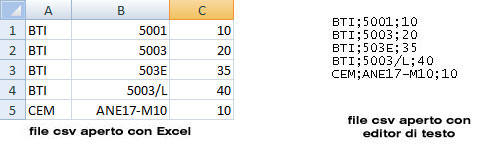 |
||||||||||||||||||||||||||||||||||||||
________________________________________________________________ COME IMPORTARE IL FILE PREPARATO
_________________________________________________ |
||||||||||||||||||||||||||||||||||||||
| Tramite il menu "SERVIZI" è possibile accedere
alla funzione cliccando su "Importa Carrello " |
||||||||||||||||||||||||||||||||||||||
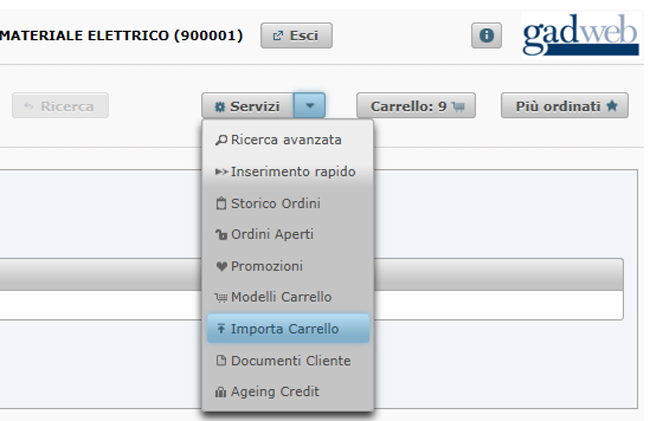 |
||||||||||||||||||||||||||||||||||||||
1) Viene visualizzata la finestra per la scelta del file da importare . Cliccare sul tasto "+Choose" per selezionare il file desiderato, da una propria cartella PC |
||||||||||||||||||||||||||||||||||||||
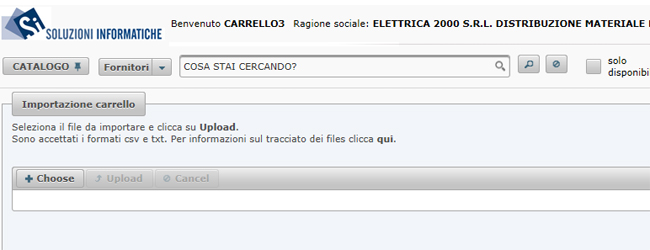 |
||||||||||||||||||||||||||||||||||||||
2) Scegliere la propria cartella e selezionare il file .TXT oppure .CSV desiderato , contenente gli articoli da importare e cliccare sul tasto "Apri" |
||||||||||||||||||||||||||||||||||||||
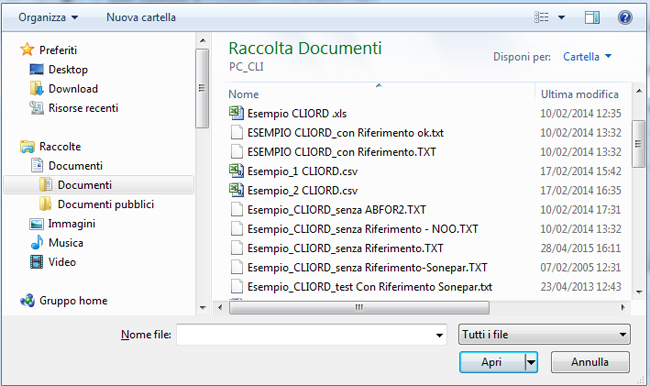 |
||||||||||||||||||||||||||||||||||||||
| |
||||||||||||||||||||||||||||||||||||||
| 3) Controllare che il nome del file da importare suia quello giusto e Cliccare su "Upload" . I prodotti elencati nel file , verranno così importati in Carrello |
||||||||||||||||||||||||||||||||||||||
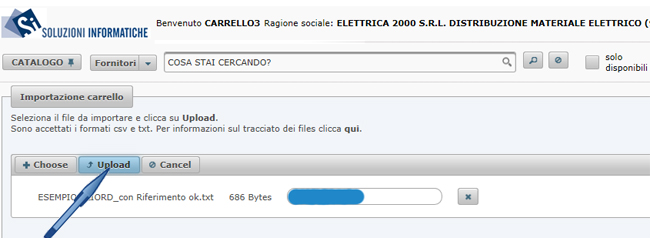 |
||||||||||||||||||||||||||||||||||||||
| Lista Controllo
Eventuali errori e/o anomalie verranno subito segnalate all' atto dell'importazione in Carrello . Articoli non correttio o non trovati non verranno inseriti in Carrello. |
||||||||||||||||||||||||||||||||||||||
| Viene emessa comunque a video una lista
di controllo "Risultato Importazione"
che permette immediatamente di conoscere quali prodotti sono stati correttamente inseriti in carrello e quali no. |
||||||||||||||||||||||||||||||||||||||
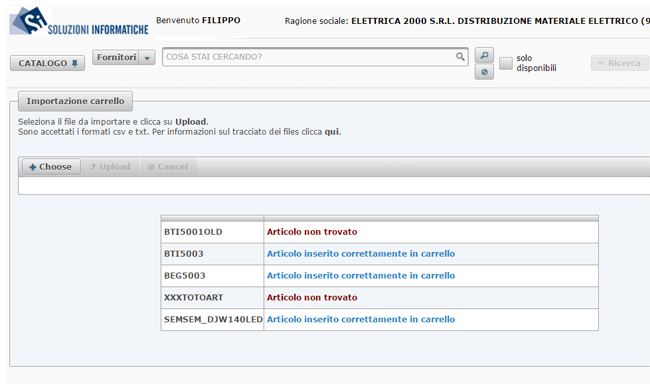 |
||||||||||||||||||||||||||||||||||||||
Vai a WIKI
______________________________________________________________________________